- Pengarang Jason Gerald [email protected].
- Public 2023-12-16 11:29.
- Diubah suai terakhir 2025-01-23 12:29.
WikiHow ini mengajar anda cara menukar penyemak imbas web utama di komputer, telefon, atau tablet anda ke yang anda sukai. Anda boleh menukar penyemak imbas web utama di mana-mana sistem operasi atau platform, termasuk iPhone atau iPad. Namun, anda perlu memasang penyemak imbas web baru yang diinginkan (misalnya Firefox atau Chrome) sebelum anda dapat melihatnya sebagai pilihan penyemak imbas di menu tetapan.
Langkah
Kaedah 1 dari 5: Pada Windows
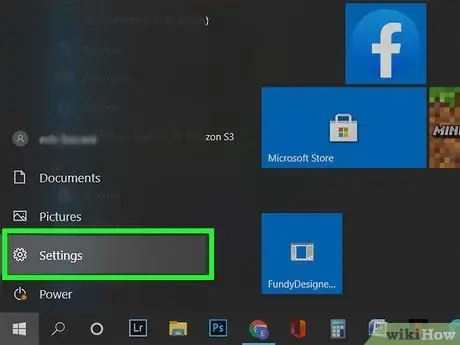
Langkah 1. Buka menu tetapan Windows ("Tetapan Windows")
Anda boleh mengakses menu ini dengan menekan butang Tingkap + “ i"Pada papan kekunci, atau mengklik ikon roda gigi pada menu" Mula "Windows.
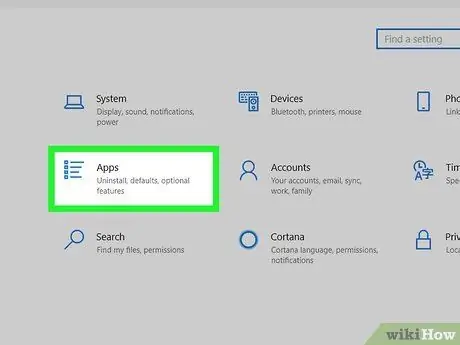
Langkah 2. Klik Aplikasi
Pilihan ini ditunjukkan oleh ikon senarai peluru.
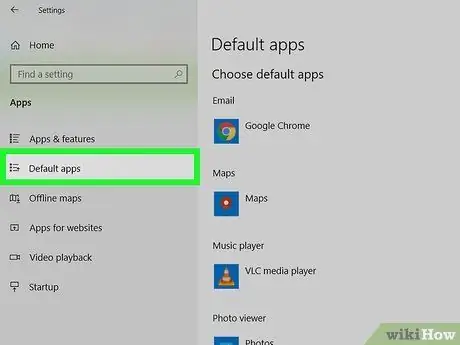
Langkah 3. Klik Aplikasi lalai
Pilihan ini berada di panel kiri.
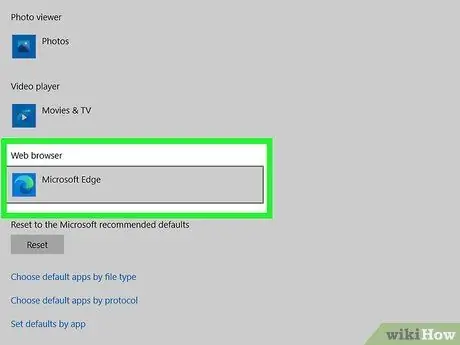
Langkah 4. Klik penyemak imbas web utama yang sedang aktif
Tetingkap "Pilih Aplikasi" akan terbuka dan memaparkan senarai program yang dipasang di komputer. Anda dapat melihat penyemak imbas web baru yang telah dipasang dalam senarai ini.
Sekiranya anda belum memasang penyemak imbas baru, kunjungi halaman utama penyemak imbas anda dan muat turun fail pemasangan penyemak imbas
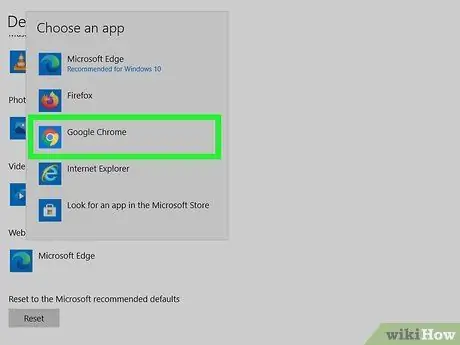
Langkah 5. Klik penyemak imbas yang ingin anda tetapkan sebagai penyemak imbas utama
Setelah mengklik pilihan lain, pilihan penyemak imbas web utama komputer anda akan dikemas kini. Penyemak imbas web baru kini disediakan untuk membuka semua pelanjutan, pautan dan jalan pintas yang berkaitan dengan internet.
Kaedah 2 dari 5: Pada MacOS
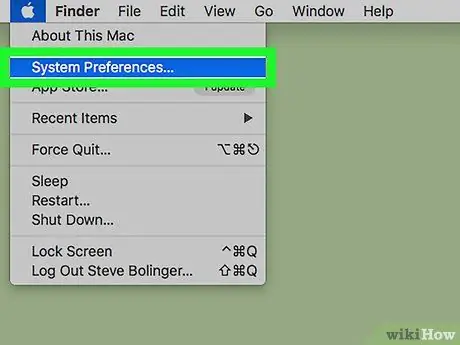
Langkah 1. Buka Pilihan Sistem
Untuk mengaksesnya, klik menu Apple di sudut kiri atas skrin, lalu pilih “ Keutamaan Sistem ”Pada menu.
Sekiranya penyemak imbas yang ingin anda gunakan belum ada di komputer anda, anda perlu memasangnya sebelum meneruskan
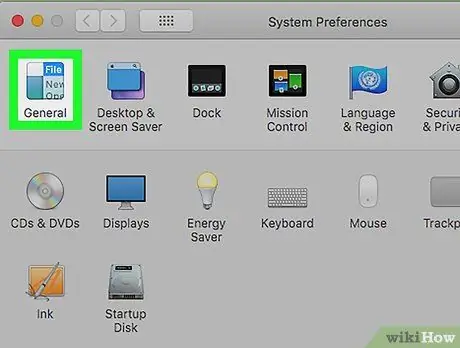
Langkah 2. Klik Umum
Senarai pilihan sistem biasa akan dipaparkan.
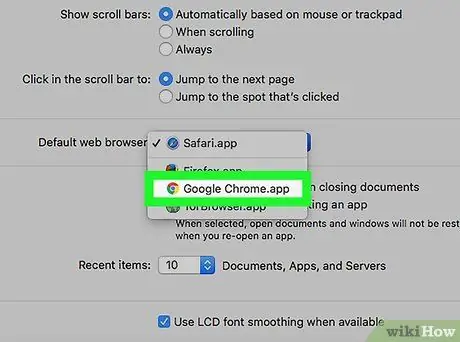
Langkah 3. Pilih penyemak imbas web dari menu "Penyemak imbas web lalai"
Setelah dipilih, penyemak imbas akan ditetapkan untuk membuat semua pautan web, jalan pintas, dan pelanjutan yang berkaitan dengan penyemak imbas di komputer.
Kaedah 3 dari 5: Pada Peranti Android
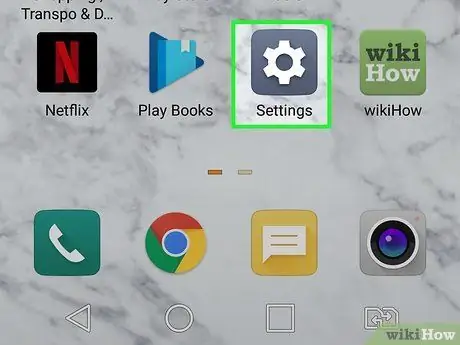
Langkah 1. Buka menu tetapan peranti ("Tetapan")
Anda dapat mengakses menu dengan mengetuk ikon roda gigi di daftar aplikasi peranti anda, atau menyeret bahagian atas skrin utama ke bawah dan memilih ikon roda gigi di sudut kanan atas skrin.
Sekiranya anda belum memasang penyemak imbas yang ingin anda gunakan, pasangkannya dari Play Store sebelum meneruskan
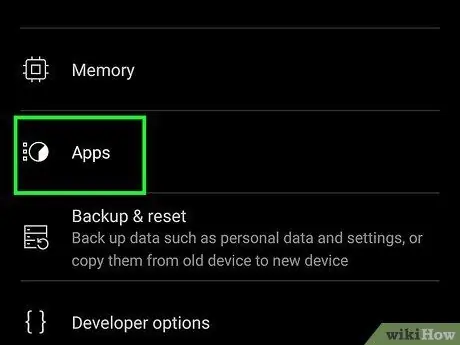
Langkah 2. Pilih Aplikasi atau Aplikasi dan pemberitahuan.
Nama pilihan ini mungkin berbeza bergantung pada sistem operasi atau versi peranti, tetapi biasanya selalu ada kata "Aplikasi" atau "Aplikasi".
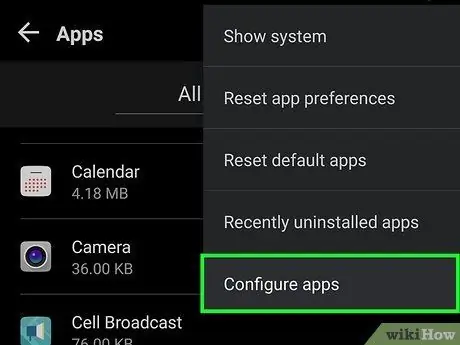
Langkah 3. Pilih aplikasi Lalai atau Aplikasi lalai.
Sekiranya anda tidak melihat pilihan ini, cuba ketuk " Mahir "pertama.
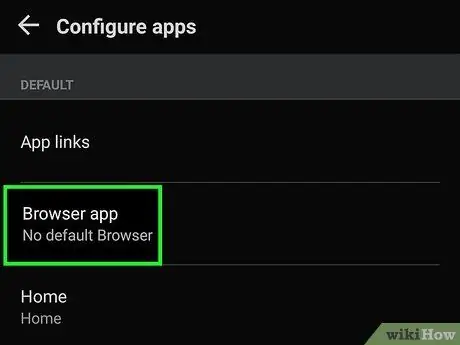
Langkah 4. Pilih aplikasi Penyemak Imbas
Senarai semua aplikasi yang boleh anda gunakan sebagai penyemak imbas web utama pada peranti anda akan dipaparkan.
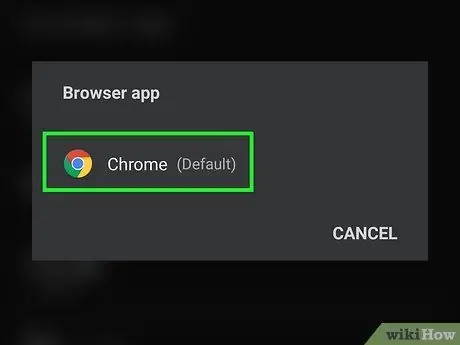
Langkah 5. Pilih penyemak imbas yang anda mahukan
Penyemak imbas akan ditetapkan sebagai penyemak imbas web utama pada peranti Android selepas itu.
Kaedah 4 dari 5: Pada iPhone atau iPad
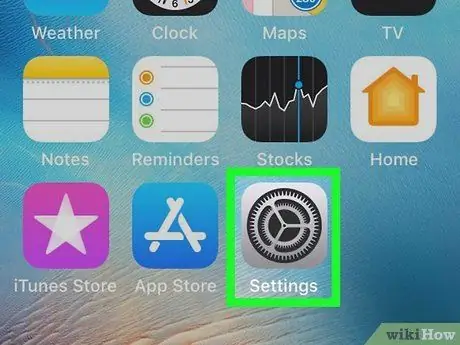
Langkah 1. Buka menu tetapan iPhone atau iPad ("Tetapan")
Menu ini ditunjukkan oleh ikon roda gigi di layar utama atau oleh folder "Utiliti" di perpustakaan aplikasi.
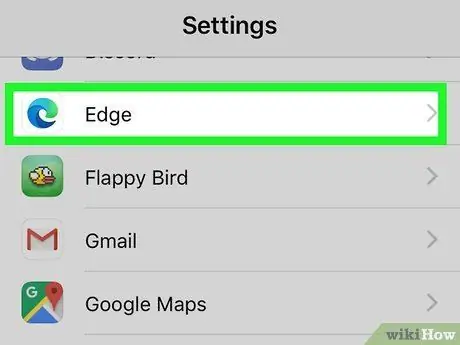
Langkah 2. Tatal ke bawah dan pilih penyemak imbas yang ingin anda gunakan
Selagi anda memasang penyemak imbas yang diinginkan dari App Store, anda dapat melihatnya dalam senarai aplikasi.
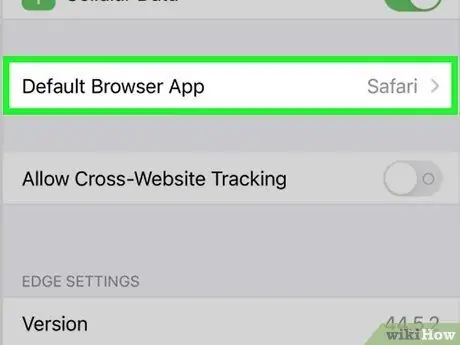
Langkah 3. Sentuh Aplikasi Penyemak Imbas Lalai
Senarai aplikasi yang boleh anda gunakan sebagai penyemak imbas web utama anda akan dimuat.
Sekiranya anda tidak melihat pilihan ini, anda memilih aplikasi yang tidak dapat ditetapkan sebagai penyemak imbas web utama peranti. Anda mungkin juga perlu mengemas kini sistem operasi iPhone atau iPad anda ke versi iOS terkini
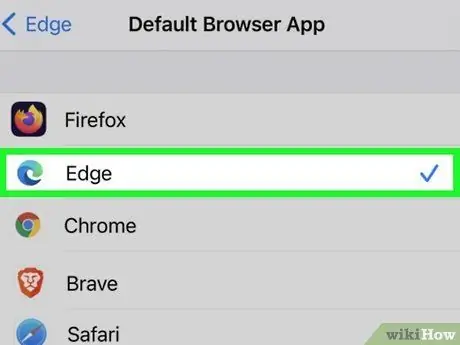
Langkah 4. Sentuh aplikasi yang ingin anda gunakan sebagai penyemak imbas utama
Penyemak imbas web yang dipilih akan ditetapkan sebagai penyemak imbas utama pada iPhone atau iPad.
Kaedah 5 dari 5: Di Ubuntu
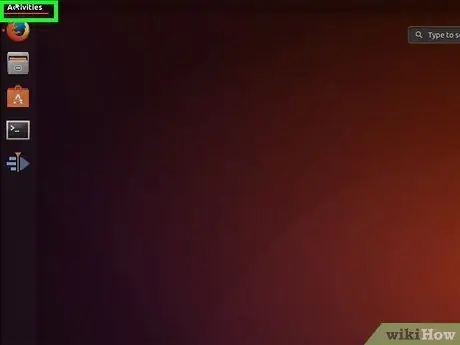
Langkah 1. Buka tetingkap "Tampilan Aktiviti" di desktop
Anda boleh membukanya dengan mengklik butang “ Aktiviti Di sudut kiri atas desktop, atau gerakkan kursor ke sudut kiri atas sudut panas (jika diaktifkan).

Langkah 2. Taipkan aplikasi lalai
Di tetingkap "Tampilan Aktiviti", anda dapat langsung mengetik kata kunci ini untuk melakukan pencarian.
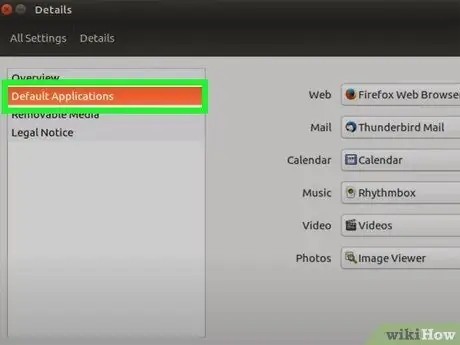
Langkah 3. Pilih Aplikasi Lalai dalam hasil carian
Senarai aplikasi utama di komputer akan dipaparkan.
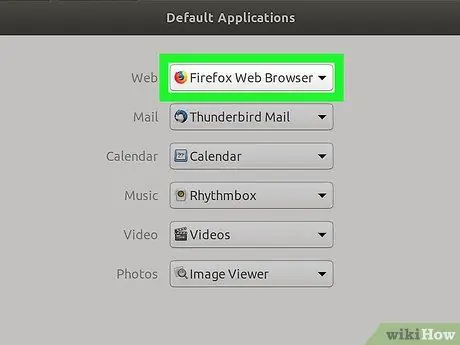
Langkah 4. Pilih menu drop-down "Web"
Selepas itu, senarai penyemak imbas yang tersedia di komputer anda akan dipaparkan. Pastikan anda telah memasang penyemak imbas baru di komputer anda sehingga muncul dalam senarai.
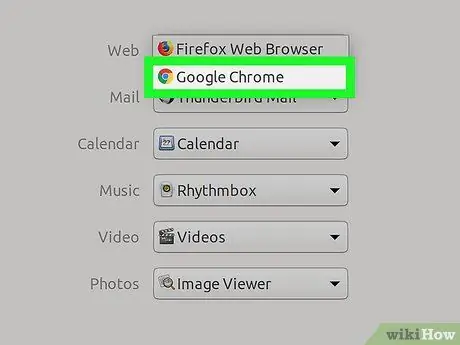
Langkah 5. Klik penyemak imbas yang ingin anda gunakan
Selepas itu, tetapan baru akan disimpan secara automatik. Setiap kali anda mengklik pautan web, ia akan dimuat di penyemak imbas yang dipilih.






